修瑕篇-美妆百货类产品精修图文教程发布时间:2022年02月07日 08:01
虎课网为您提供产品精修版块下的修瑕篇-美妆百货类产品精修图文教程,本篇教程使用软件为PS(CC2019),难度等级为新手入门,下面开始学习这节课的内容吧!
本节课讲解产品精修系列课第四节-修瑕篇,同学们可以在下方评论区进行留言,老师会根据你们的问题进行回复,作业也可以在评论区进行提交。

那我们开始今天的教程吧。
1.修瑕疵是精修中的第三步,瑕疵分为以下三大类,第一个是拍摄瑕疵。
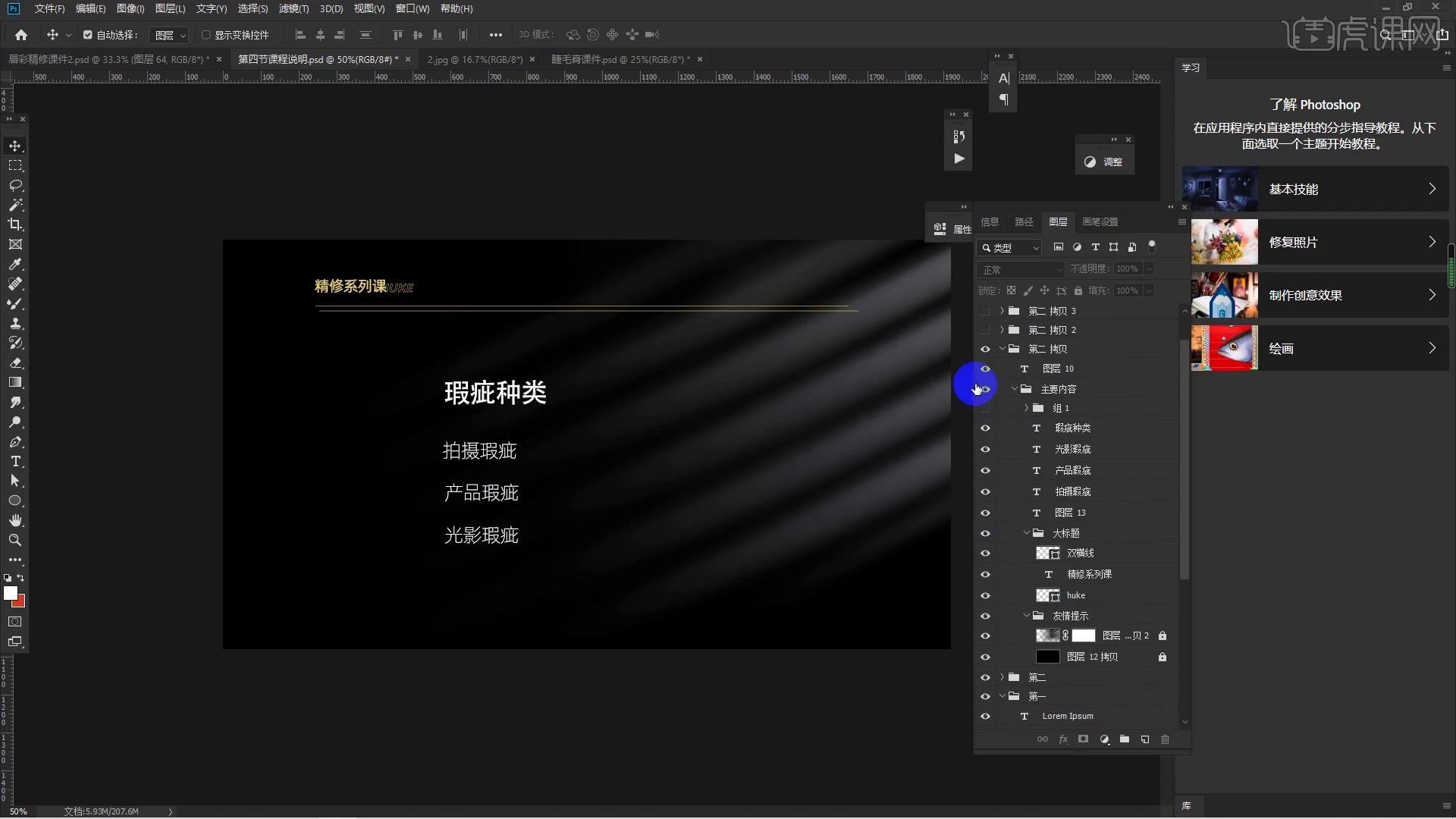
2.就是用以固定的产品达到某种效果的辅助道具,拍摄道具在抠图时就要把它去除掉,只留产品部分。
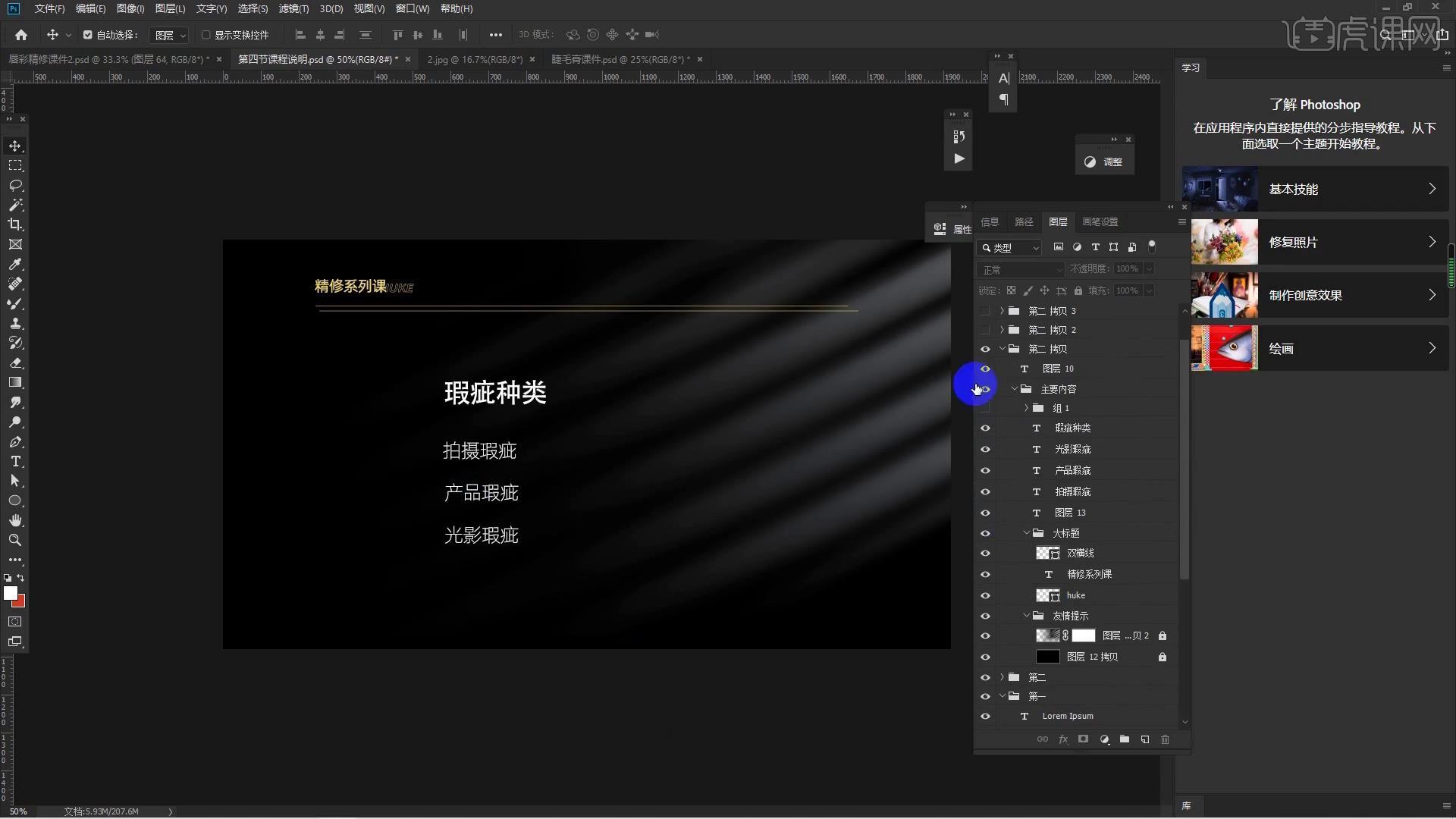
3.产品本身的瑕疵称之为产品瑕疵,浮灰、斑点都属于产品瑕疵,拍摄产品的时候,产品和环境光产生了一些光影杂乱的关系称为光影瑕疵。
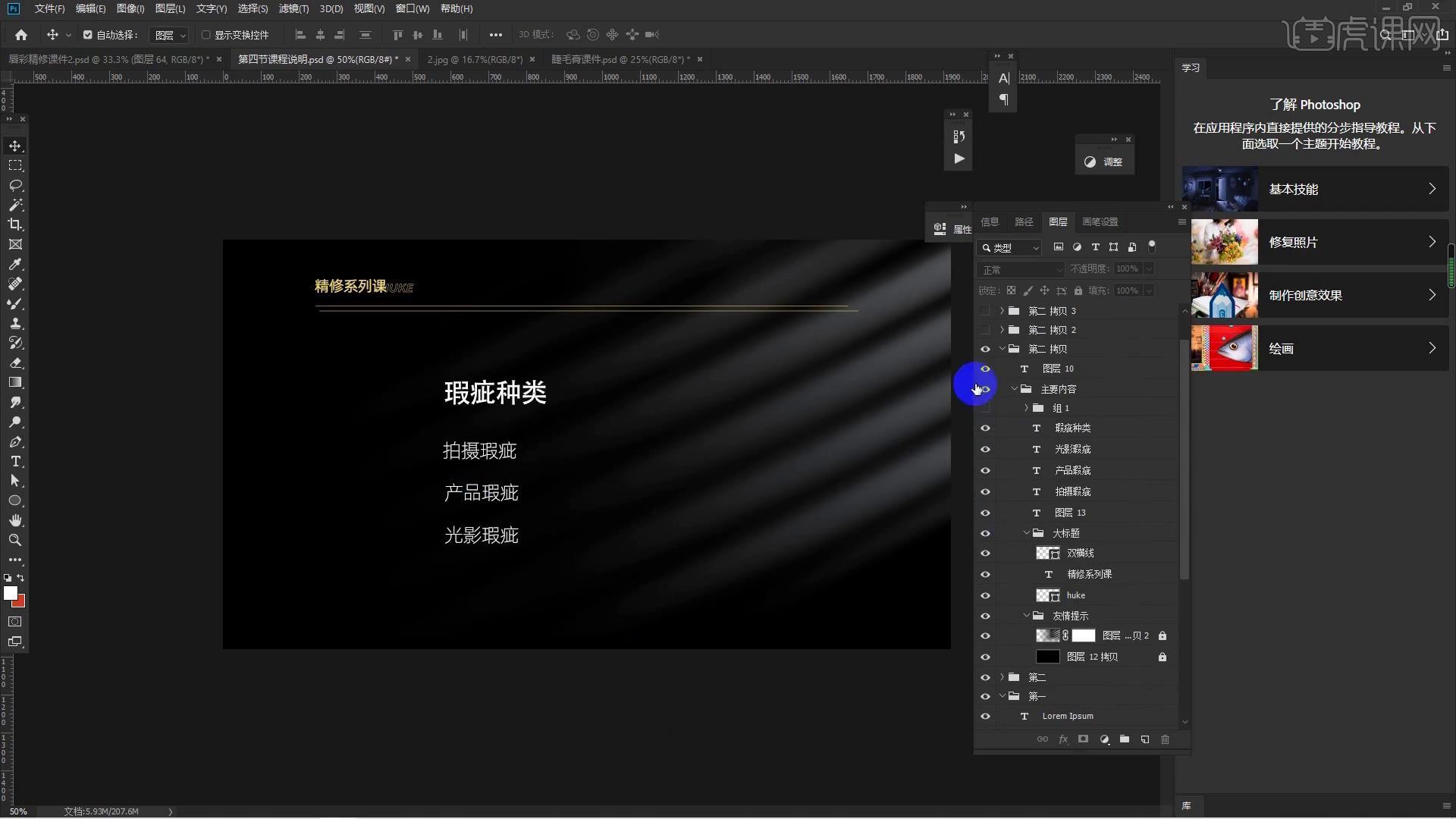
4.材质总体归结为四大种类,表面没有任何纹理的统称为光面材质,第二种是磨砂颗粒类,带一些纹理的。
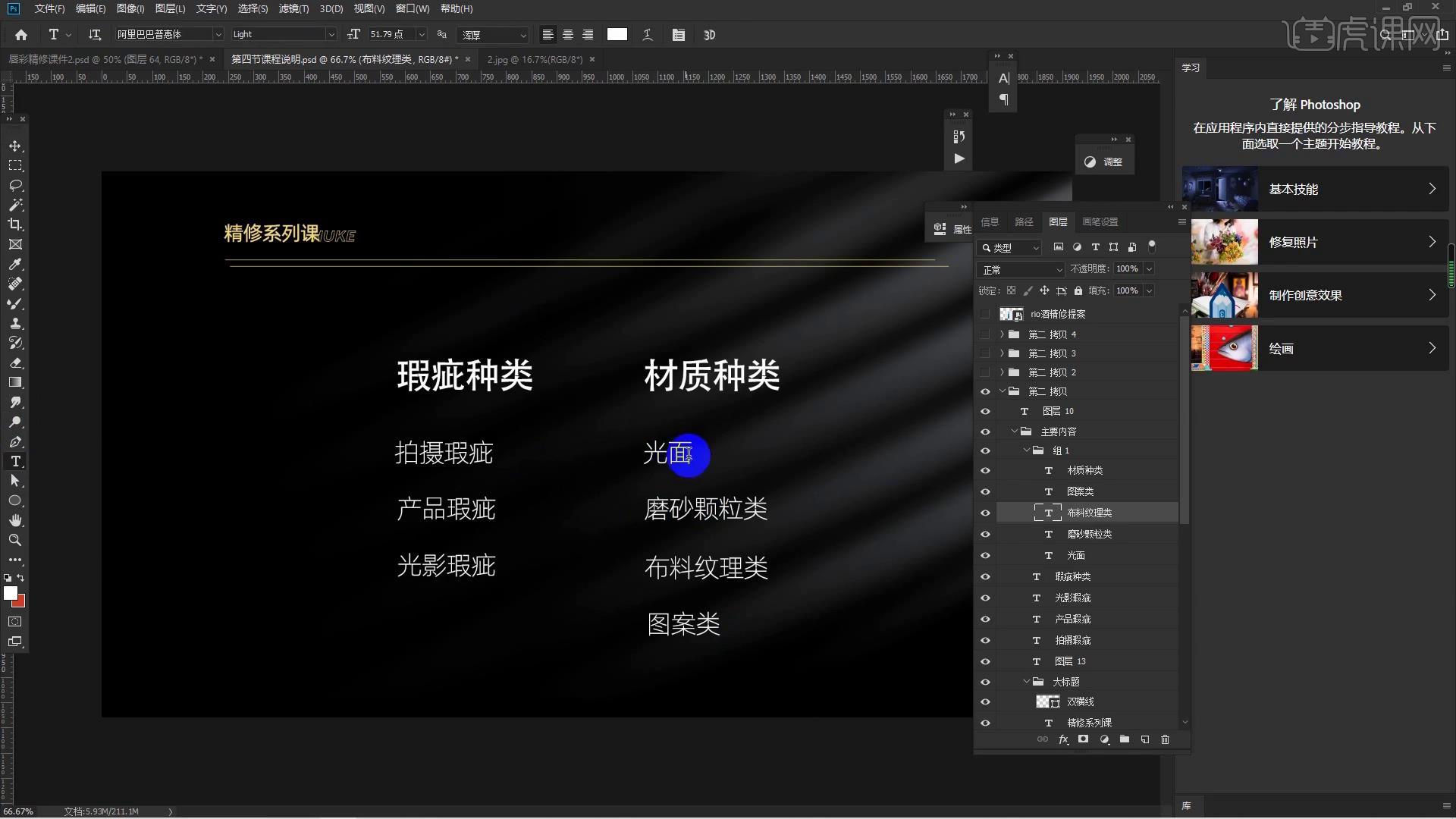
5.第三种是布料纹理类,常见的衣服、皮革类的,还有一种光面的材质上面带有花纹图案的。
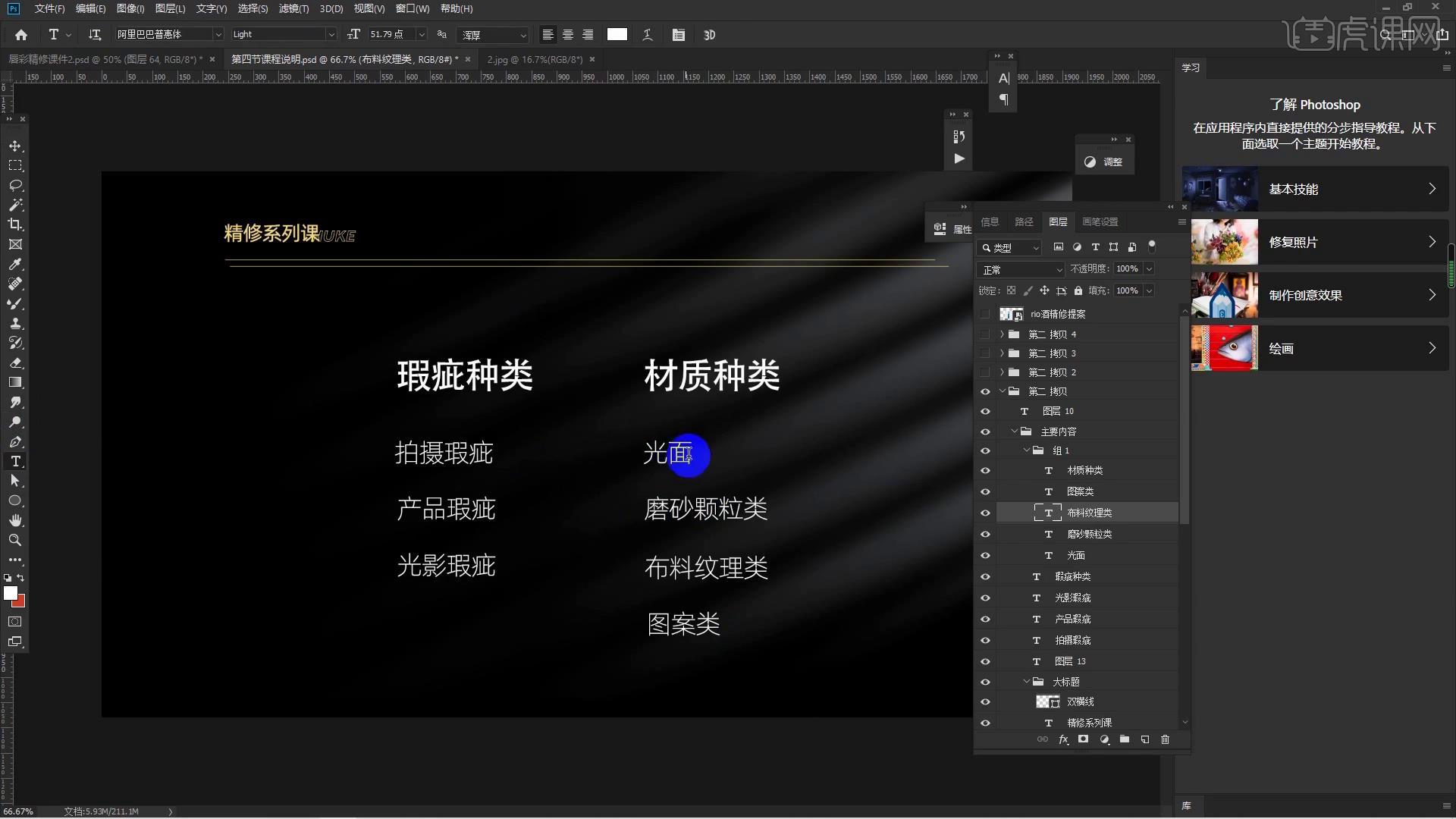
6.新手精修,一般情况下,他的产品如果拍摄的还不错,表面瑕疵较少,修的地方不多,在原图上修,可以尽量保持产品的真实感。

7.需要重绘的产品,首先它是光面材质和磨砂颗粒类材质,如果表面瑕疵过多,光源非常杂乱,可以考虑重绘。

8.一般情况下,建议大家在原图上修,更好的保留原图的质感。

9.【污点修复画笔工具】主要修复污点,适合任何一种材质,类型选择【内容识别】,直接把污点点掉。

10.【修复画笔工具】一般情况下适用于光面或者纹理类的,保证纹理的同时修复掉污点,适合修小面积的瑕疵。

11.【修补工具】适用于密集型纹理或者光面材质,可以修复大面积的瑕疵,【仿制图章工具】适用于密集型纹理类产品。

12.可以把【流量】调低一点,要保留它的光影关系,选择【滤镜】-【杂色】-【添加杂色】,给它加一些纹理。

13.【混合器画笔】只适用于光面的材质,选择第二个,擦的地方会自动混合,把它的光影进行规整。

14.高低频也适用于任何材质,但最适合大纹理类型的产品,选择【滤镜】-【液化】,是归形的。

15.复制两层,下面叫平整层,上面加纹理层,平整层选择【滤镜】-【高斯模糊】,纹理层选择【图像】-【应用图像】,图层选择【平整层】,混合模式选择【减去】,模式为【线性光】,平整层上用【混合器画笔工具】规整纹理。

以上就是修瑕篇-美妆百货类产品精修图文教程的全部内容了,你也可以点击下方的视频教程链接查看本节课的视频教程内容,虎课网每天可以免费学一课,千万不要错过哦!













